Ubuntu提供了创建可以被授权登录系统的新用户的工具.让我们看看在用户管理的帮助下可以执行的不同功能.
需要执行以下步骤:创建用户.
第1步 : 从搜索菜单启动用户管理控制台.在搜索菜单中,输入用户的关键字.随后将出现"用户帐户"图标.双击"用户帐户"图标.
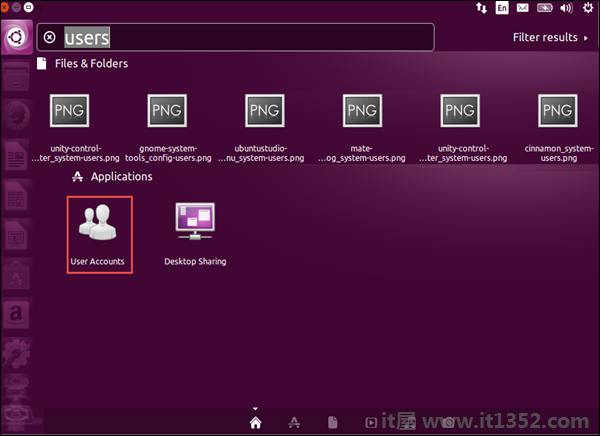
第2步 : 然后将弹出用户管理屏幕,如以下屏幕截图所示.要执行任何类型的用户管理,我们首先需要按下解锁按钮并输入我们的管理员凭据.
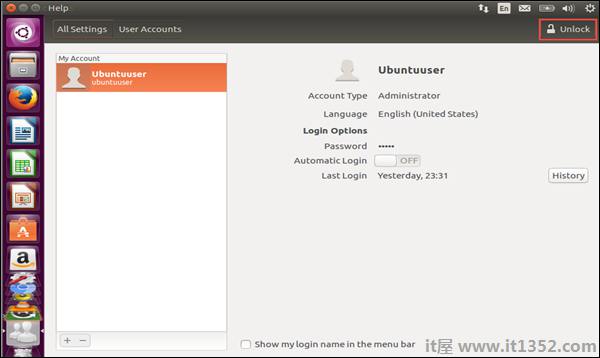
步骤3 : 在出现的弹出框中输入管理员凭据,然后单击Authenticate按钮.
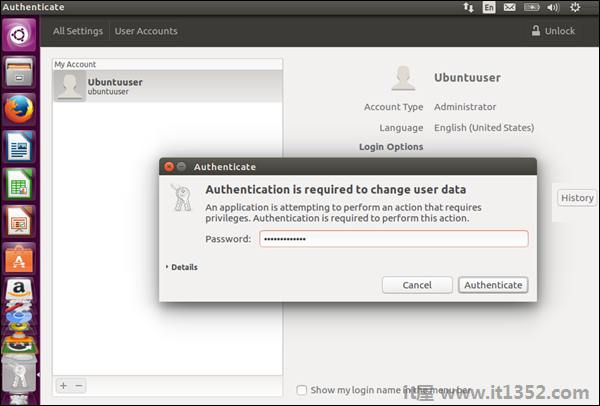
点击"验证"后,屏幕上的所有用户管理功能都将启用.
步骤4 : 单击加号按钮创建用户.
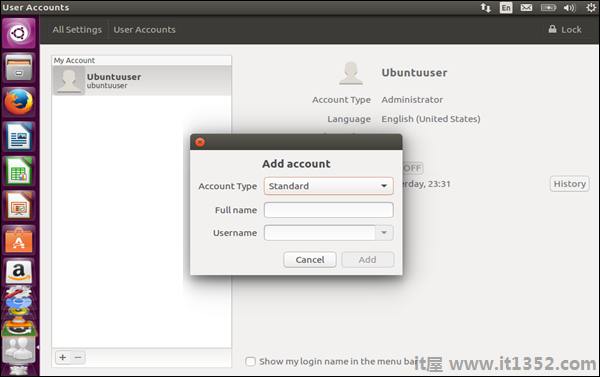
第5步 : 输入用户详细信息.我们只能创建标准帐户和管理员帐户类型.

第6步 : 单击"添加"按钮以完成添加用户的操作.
创建用户后,将禁用用户帐户.这是因为密码尚未与该帐户相关联.
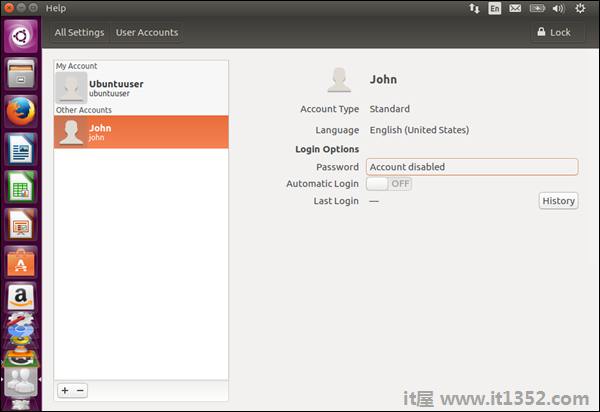
以下是启用用户帐户的步骤.
第1步 : 单击"禁用帐户"选项.这将提示输入密码对话框.
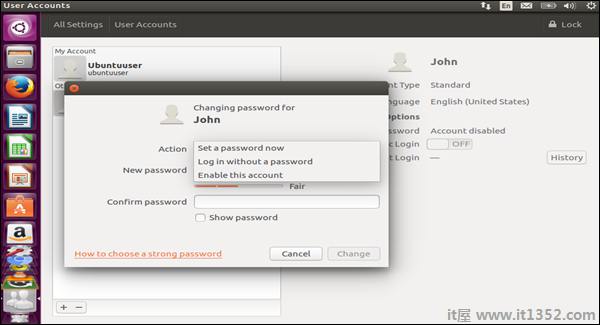
我们可以选择设置密码,无需密码登录或启用帐户.一个好的做法是始终为帐户设置密码.
第2步 : 设置密码并单击"更改"按钮.
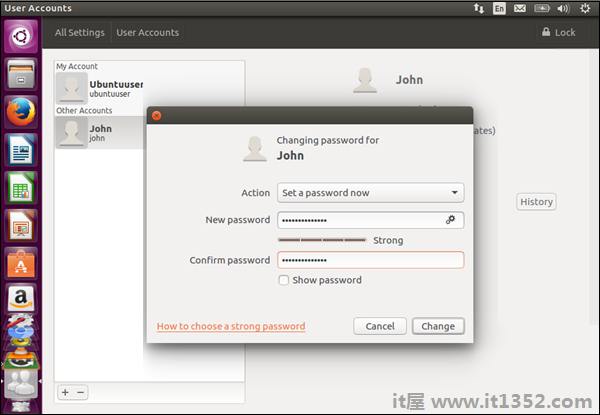
第3步 : 该帐户现在将启用.使用新创建的帐户登录.
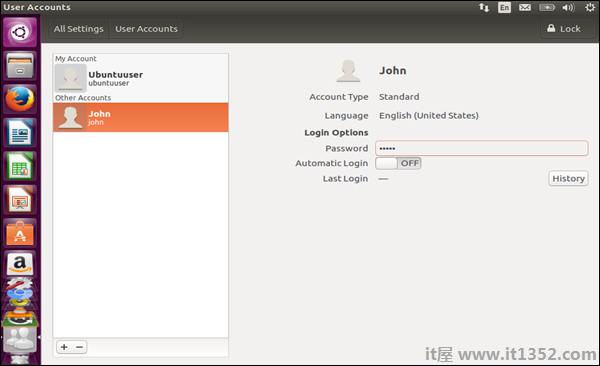
要管理用户权限和组,需要安装其他软件包.以下是管理用户权限和组的步骤.
步骤1 : 转到搜索选项并键入命令关键字.
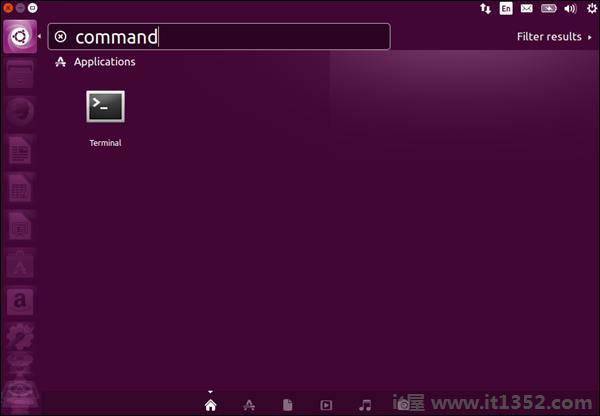
第2步 : 出现终端的搜索结果.单击它以打开命令提示符.
步骤3 : 接下来,发出以下命令.
sudo apt-get install gnome-system-tools
apt-get命令行用于从Internet为Ubuntu系统安装其他软件包.在这里,我们告诉Ubuntu我们要安装其他系统工具,以便我们可以管理用户权限和组.
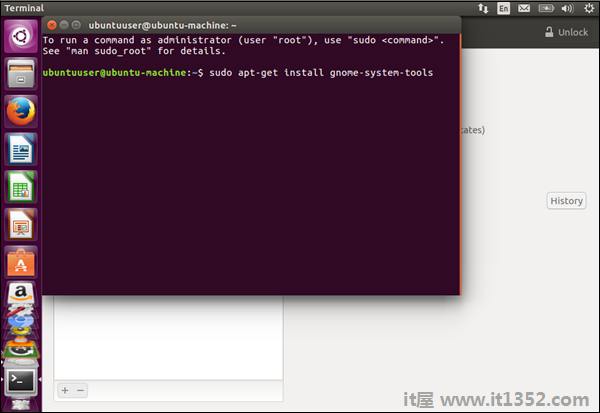
步骤4 : 然后,系统将提示我们输入当前登录帐户的密码,并确认下载安装所需的软件包.输入'Y'选项继续.

第5步 : 安装完成后,当我们在Ubuntu的搜索选项中搜索用户时,我们可以看到用户和组的其他选项.
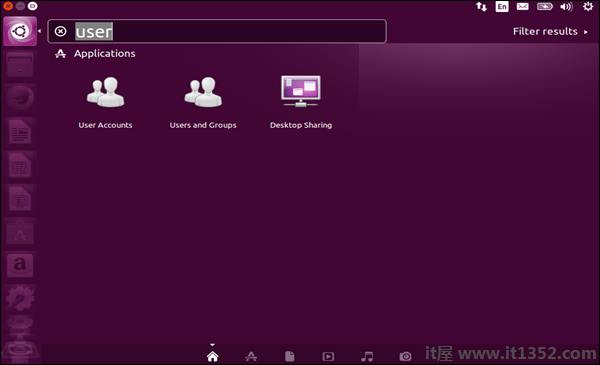
第6步 : 单击"用户和组"选项.现在,还有一个用户和组的附加选项.
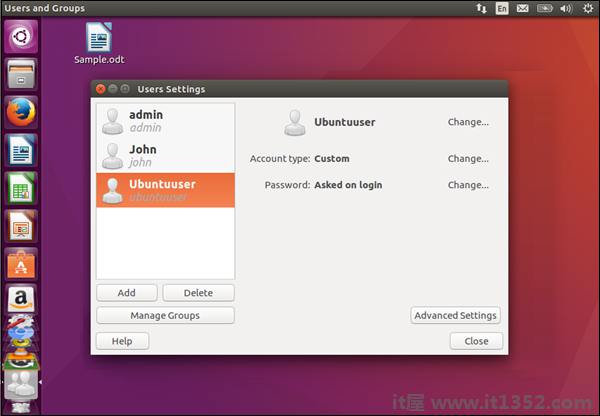
第7步 : 单击"高级设置"按钮.系统将提示我们输入当前登录用户的密码进行身份验证.输入密码并单击Authenticate按钮.
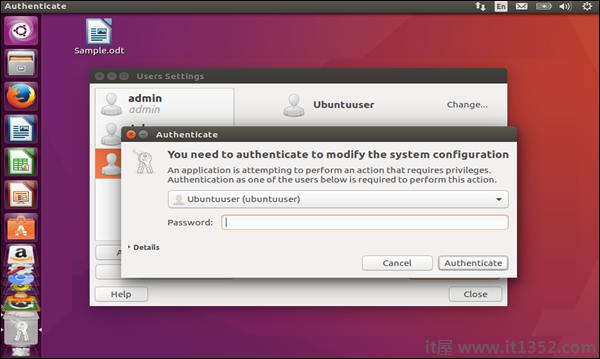
第8步 : 在出现的下一个对话框中,我们将能够为用户分配所需的用户权限.
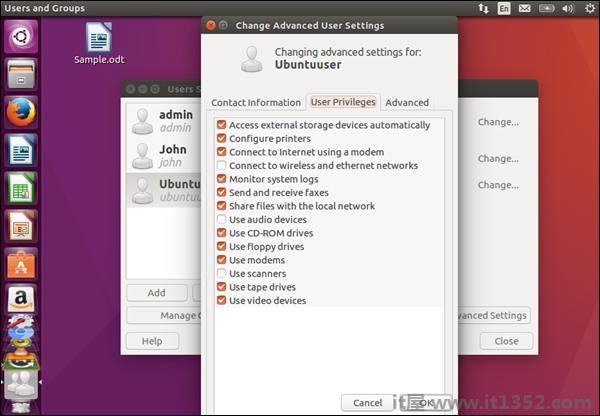
步骤9 : 现在,如果我们点击Groups选项,我们将看到它可以选择创建和删除组.

步骤10 : 单击"添加"按钮添加组.
步骤11 : 在下一个对话框中,我们可以提供组名并将成员分配给该组.
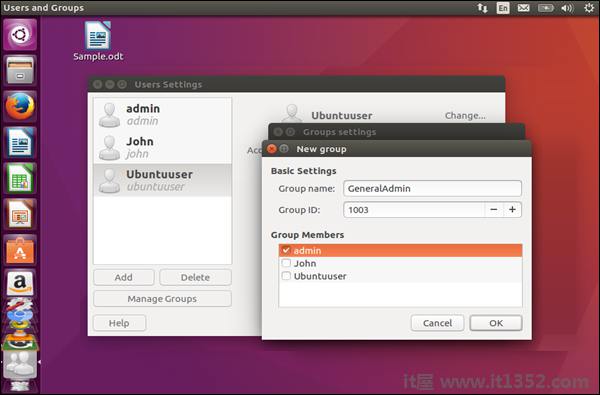
第12步 : 最后,单击"确定"按钮以创建组.